
Talaan ng mga Nilalaman:
- Hakbang 1: Mga Bahagi / Kagamitan
- Hakbang 2: Gupitin ang mga LED
- Hakbang 3: Ilagay ang mga LED Sa Breadboard
- Hakbang 4: Maglagay ng isang Maikling piraso ng Wire Pagkonekta sa bawat Ground Pin sa Ground Bar
- Hakbang 5: Ikonekta ang Ground at Positive Rails sa 5v (5 Volts) at GND (Ground)
- Hakbang 6: Ikonekta ang bawat LED sa Kanilang Wastong Pin
- Hakbang 7: Susunod Ilagay ang Button sa Breadboard
- Hakbang 8: Ikonekta ang isang Resistor Hanggang sa Button
- Hakbang 9: Ikonekta ang Resistor sa 5v at ang Button sa Ground
- Hakbang 10: Ikonekta ang Button sa Pin 2 sa Arduino
- Hakbang 11: Ikonekta ang Speaker
- Hakbang 12: Oras upang Program ang Arduino
- Hakbang 13: Konklusyon
- May -akda John Day [email protected].
- Public 2024-01-30 13:15.
- Huling binago 2025-01-23 15:13.



Malapit na ang Chanukah! Kaya naisip ko na magiging isang magandang ideya na gumawa ng isang proyekto na nauugnay sa holiday. Ginawa ko ang cool na Chanukah Menorah na ito gamit ang isang Arduino na nagpe-play ng ibang kanta sa tuwing binabago mo ang gabi sa pamamagitan ng pagpindot sa pindutan. Ang mga LEDs flicker na katulad ng isang apoy sa isang kandila. Natagpuan ko ang mga kanta para sa Menorah sa pamamagitan ng paghahanap ng mga file na MIDI ng kanta at paggamit ng isang online na tool upang mai-convert ito sa isang Arduino tone code.
Hakbang 1: Mga Bahagi / Kagamitan



Lumipat sa bawat larawan upang makita kung anong bahagi ito. I-hover ang iyong mouse sa bawat object.
Hakbang 2: Gupitin ang mga LED

Gupitin ang 8 ng 9 na LED tungkol sa kalahating paraan na iniiwan ang isang LED na hindi pinutol. Ang hindi pinutol na LED ay ang Shamash (Ang mas matangkad na kandila sa gitna).
Hakbang 3: Ilagay ang mga LED Sa Breadboard


Susunod, ilagay ang mga LED sa breadboard at ilagay ang mga ito sa equidistance mula sa bawat isa (bawat LED ay dapat magkaroon ng parehong dami ng distansya sa pagitan ng bawat isa). Inilagay ko ang bawat LED 2 pin / hole sa pagitan ng bawat isa. Ang bawat panig ay dapat magkaroon ng 4 na LED na may Shamash (pinakamataas na LED) Sa gitna na pinaghihiwalay ang dalawang panig.
Hakbang 4: Maglagay ng isang Maikling piraso ng Wire Pagkonekta sa bawat Ground Pin sa Ground Bar


Maglagay ng isang maikling piraso ng kawad na kumukonekta sa bawat ground pin ng bawat LED sa Ground Bar (Karaniwan na minarkahan ng Blue).
Hakbang 5: Ikonekta ang Ground at Positive Rails sa 5v (5 Volts) at GND (Ground)
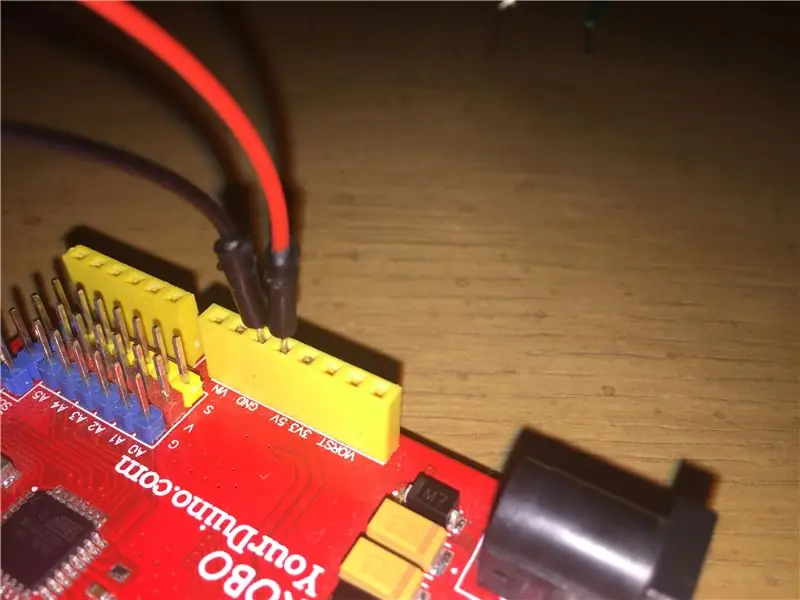

Kumuha ng dalawang wires at ikonekta ang bar na minarkahan ng pula sa 5v Pin at ang Ground rail sa ground pin (GND) sa Arduino.
Hakbang 6: Ikonekta ang bawat LED sa Kanilang Wastong Pin



Ikonekta ang bawat LED sa kanilang tukoy na may bilang na pin sa Arduino. Sa oras na ito ang iyong pagkonekta sa iba pang pin ng LED (HINDI GROUND) sa mga kaukulang mga pin sa Arduino. * TANDAAN habang pupunta ka mula sa kanan papuntang kaliwa bumababa ang mga numero ng pin. Ang unang LED (Nagsisimula ito sa kanang bahagi) napupunta sa 13 sa susunod na pin 12, pagkatapos ang 11, 10, 9 8, 7, 6 at 5 ay dapat na ang huling pin para sa huling LED (Lahat ng paraan sa dulo ng kaliwang bahagi) Ang iyong LED Menorah ay dapat magmukhang isang bagay tulad ng huling imahe ng hakbang na ito kasama ang lahat ng mga wires na nakakonekta.
Hakbang 7: Susunod Ilagay ang Button sa Breadboard


Susunod, ilagay ang pindutan sa breadboard na tinitiyak na ang isang gilid ng mga pin ay nasa isang gilid ng breadboard habang ang iba pang mga pin ay nasa kabilang panig nito.
Hakbang 8: Ikonekta ang isang Resistor Hanggang sa Button

Ikonekta ang isang risistor hanggang sa ibabang kanang bahagi ng pindutan gamit ang iba pang mga binti ng risistor na papunta sa isa pang haligi sa breadboard.
Hakbang 9: Ikonekta ang Resistor sa 5v at ang Button sa Ground


Kumuha ng isang kawad (Ang pulang kawad sa imahe) at ikonekta ito sa parehong haligi tulad ng kabilang panig ng risistor. Ikonekta ang kabilang panig ng kawad na iyon (Ang pulang kawad sa imahe) sa 5v rail (Ang pula). Pagkatapos kumuha ng isa pang kawad (Ito ang itim na kawad sa larawan) at ikonekta ito sa itaas na kaliwang bahagi ng pindutan at ikonekta ang kabilang panig ng kawad na iyon sa ground rail (Ang asul na).
Hakbang 10: Ikonekta ang Button sa Pin 2 sa Arduino


Ngayon, ikonekta ang isang kawad sa pagitan ng kanang tuktok na pin ng pindutan (Ang berdeng kawad sa larawan) upang i-pin 2 sa Arduino
Hakbang 11: Ikonekta ang Speaker


Susunod, ikonekta ang isang kawad ng nagsasalita upang i-pin ang 4 at ang isa pa sa ground sa Arduino.
* TANDAAN kung binubuo mo ito ng isang piezo buzzer at hindi isang speaker, pagkatapos ay dapat mong tandaan kung aling alambre ang papunta sa lupa at kung saan pupunta sa 4.
Hakbang 12: Oras upang Program ang Arduino

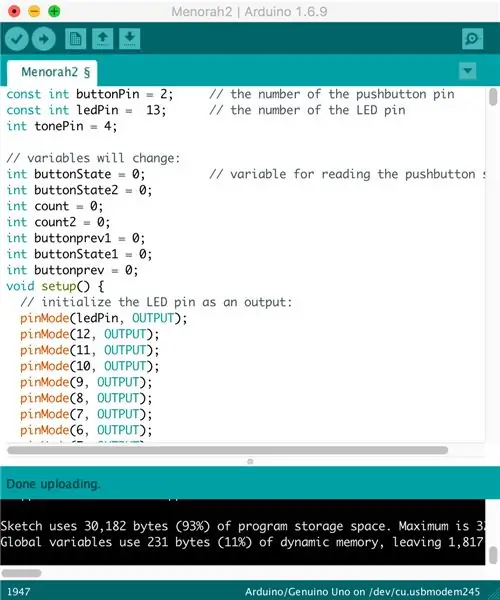
Matapos mong makumpleto ang lahat ng nakaraang mga hakbang ay dapat magmukhang katulad nito ang Menorah.
Ngayon upang mai-program ang Arduino dapat mong tiyakin na mayroon kang naka-install na Arduino sa iyong computer.
Kung wala ka nito maaari kang mag-download ng Arduino mula sa kanilang website
Susunod na i-download ang code file na Menorah2.ino mula sa pindutan ng pag-download sa ibaba at buksan ito sa Arduino.
I-upload ang code sa Arduino at subukan ang iyong Menorah!
Hakbang 13: Konklusyon


Ngayon ay maaari mo nang paganahin ang iyong Musical Menorah gamit ang mga baterya o sa isang usb port.
Masiyahan sa iyong bagong Musical Menorah
Inirerekumendang:
Paano Ko Ginawa ang Aking Sariling Boxing Machine ?: 11 Mga Hakbang (na may Mga Larawan)

Paano Ko Ginawa ang Aking Sariling Boxing Machine ?: Walang kamangha-manghang kwento sa likod ng proyektong ito - Palagi kong nagustuhan ang mga makina ng boksing, na matatagpuan sa iba't ibang mga tanyag na lugar. Napagpasyahan kong itayo ang akin
Ginawa ang Water Piano Gamit ang Glass Jar: 3 Hakbang

Ginawa ang Water Piano Gamit ang Glass Jar: Ito ay isang kamangha-manghang proyekto na madaling gawin para sa lahat. Hindi ako gumamit ng isang microcontroller o isang IC. Gumagamit ang water piano na ito ng maliliit na garapon. Ito ay talagang isang pangunahing proyekto. Upang maisagawa ang proyektong ito, sundin ang itinuturo. KINAKAILANGAN - mga garapon ng anumang laki, atleast 4 hanggang max.
Manatiling Ligtas Gamit ang Bikelight na Ito Gamit ang Mga Senyas na Pagliko: 5 Hakbang (na may Mga Larawan)

Manatiling Ligtas Gamit ang Bikelight na Ito Gamit ang Mga Sinyales na Pag-turn: Gustong-gusto kong sumakay ng bisikleta, karaniwang ginagamit ko ito upang makarating sa paaralan. Sa oras ng taglamig, madalas na madilim pa rin sa labas at mahirap para sa ibang mga sasakyan na makita ang mga signal ng aking kamay na lumiliko. Samakatuwid ito ay isang malaking panganib dahil maaaring hindi makita ng mga trak na nais kong
Paano Gumawa ng isang Drone Gamit ang Arduino UNO - Gumawa ng isang Quadcopter Gamit ang Microcontroller: 8 Hakbang (na may Mga Larawan)

Paano Gumawa ng isang Drone Gamit ang Arduino UNO | Gumawa ng isang Quadcopter Gamit ang Microcontroller: PanimulaBisitahin ang Aking Youtube Channel Ang isang Drone ay isang napakamahal na gadget (produkto) na bibilhin. Sa post na ito tatalakayin ko, kung paano ko ito magagawa sa murang ?? At Paano mo magagawa ang iyong sarili tulad nito sa murang presyo … Sa India ang lahat ng mga materyales (motor, ESC
Kontrolin ang Arduino Gamit ang Smartphone Sa pamamagitan ng USB Gamit ang Blynk App: 7 Mga Hakbang (na may Mga Larawan)

Kontrolin ang Arduino Gamit ang Smartphone Sa Pamamagitan ng USB Sa Blynk App: Sa tutorial na ito, matututunan namin kung paano gamitin ang Blynk app at Arduino upang makontrol ang lampara, ang kumbinasyon ay sa pamamagitan ng USB serial port. Ang layunin ng pagtuturo na ito ay upang ipakita ang pinakasimpleng solusyon sa malayo-pagkontrol ng iyong Arduino o c
